MySQL Installer
在安装 MySQL 的时候,会用到一个MySQL的安装工具,这个工具类似于 Visual Studio Installer 管理 VS 那样,MySQL Installer可以帮助你安装,修改以及卸载MySQL相关产品。
https://dev.mysql.com/downloads/installer/
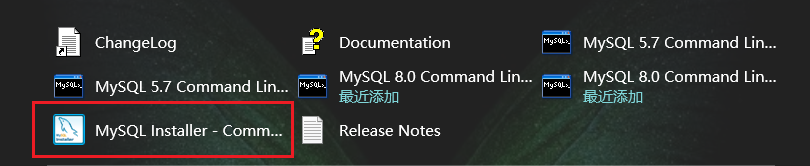 | 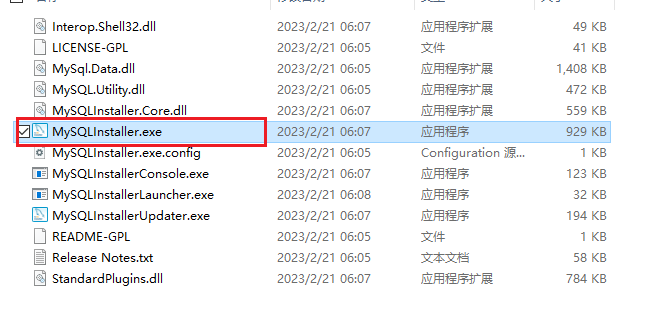 |
|---|
MySQL安装
第一次安装MySQL时,只需双击MySQL Installer 安装工具,就会进入安装向导。
- 第一步是
License Agreement的许可协议,接受即可。 Setup Type选择 Custom 自定义安装 .
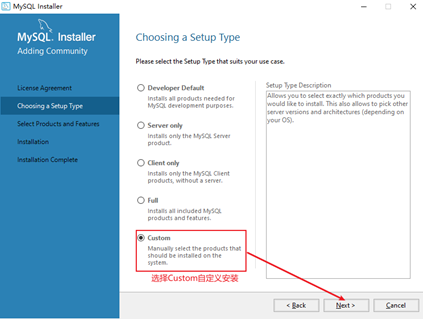
- 第三步会让你选择安装产品和功能。如有需要,勾选Documentation(我的下的是5.7的,目前为止已经支持8.0,按需安装即可。)
说明:
MySQL Servers 是安装 MySQL 数据库,安装数据库只需要在这里寻找安装。
Applications 是为集成到其他应用提供的插件,可以不装,需要时再装。
MySQL Connectors 是MySQL 连接器,为不同的编程环境提供的连接支持,可以之后再安装。
Documentation 会有文档以及一些案例,类似于帮助手册。安装数据库的时候勾选即可。
- 上述
Advanced Options,点击可以修改安装目录,如果不想装在C盘的话。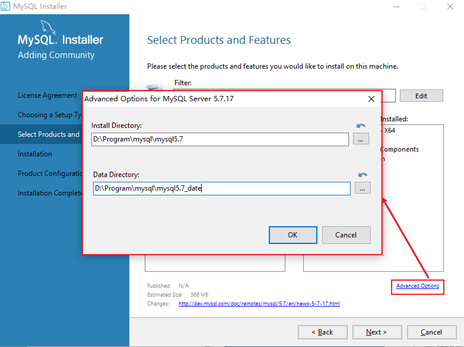
- 接下来就是Next,Execute。
- 进入到
Group Replication这一步,选择Standalone MySQL Server/Classic MySQL Replication,然后Next - 进入
Type and Networking选项,我们都是安装在电脑上的,所以Config Type选择默认的 Development Machine。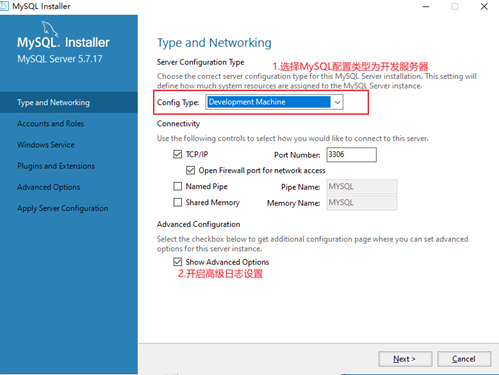
- 下一步默认Next即可,进入密码设置界面(需要记住,以后登陆连接都要用到)
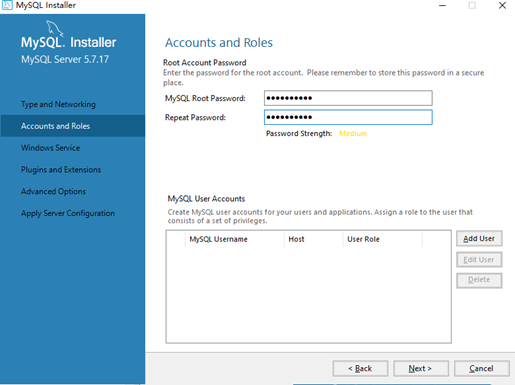
- 接下来,Next。
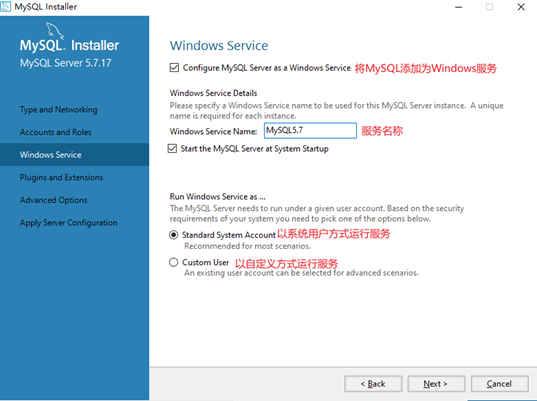
- 点击Execute,执行安装。
- 每一步都打上勾号
√,表示安装完成,Finish 结束。
测试安装是否完成
在开始菜单中,找到最近安装的,点击任意一个即可。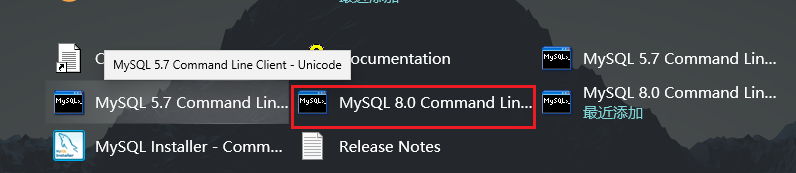
MySQL是命令行操作的,点击之后会出现黑框,提示你输入密码(安装时候设置的密码)登陆。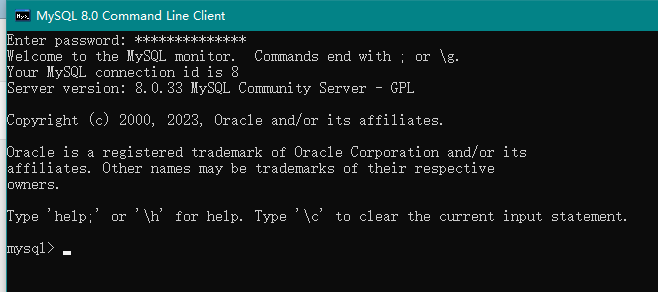
安装完成。
补充
因为 MySQL 的命令行操作不习惯的话,可安装图形化工具比如,Navicat Workbench DBeaver等,任选一个习惯的即可。也可以安装 MySQL ODBC Connector,通过 ODBC 来访问 MySQL,这样就可以实现 SQLServer、Access 和MySQL之间的数据转换。
除外以外,
一开始提到的 MySQL Installer,现在打开之后是这样的。
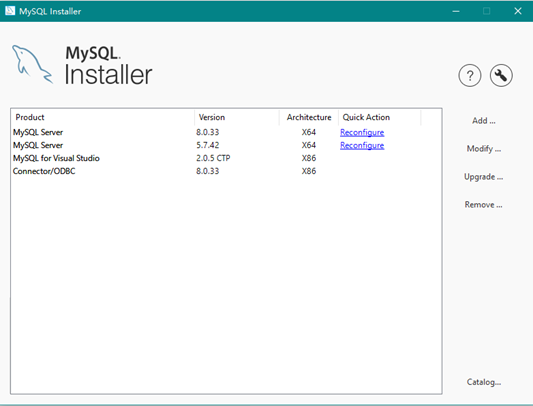
右侧的 add 可以安装新产品,或者其他版本的 MySQL,之后可能需要的 connector,applications 都可以从这里安装,或者从官网下载。
也可以选择对应产品,点击 Reconfigure ,修改安装配置。










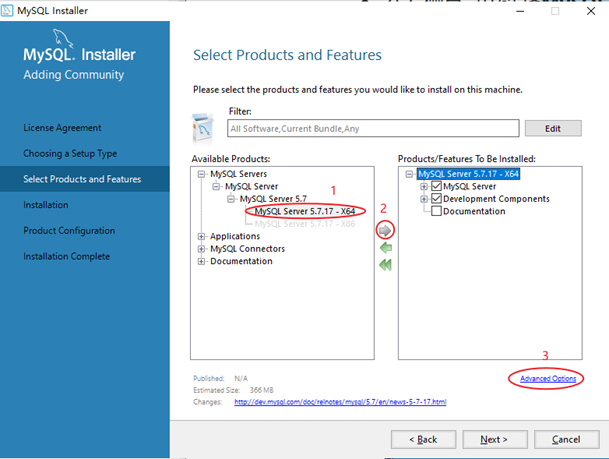













 1013
1013











 被折叠的 条评论
为什么被折叠?
被折叠的 条评论
为什么被折叠?








